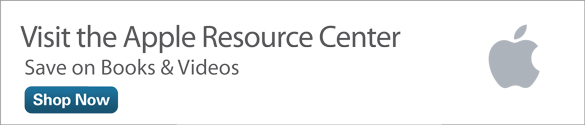
あなたのiPhoneは、あなたがあなたの耳にあなたのスマートフォンを保持し、あなたが電話での会話に従事するときに話している人を聞くために使用される内蔵のスピーカーを持っています。 一方、iPhoneとiPadの両方には、音楽、オーディオブック、テレビ番組や映画のオーディオ、さまざまなアプリで生成されたオーディオなど、他のすべてのタイプのオーデ
iOSモバイルデバイスに内蔵されているスピーカーはまともで、特に静かなエリアにいて、iphoneやiPadに物理的に近い場合は、良質のオーディオを提供します。
しかし、あなたはまた、ヘッドフォンジャックに差し込むコードを使用して、モバイルデバイスにローダーと、より強力な外部スピーカーを接続することができ、また、あなたは(あなたが使用するモデルのiOSデバイスに応じて)その内蔵のドックコネクタポートまたは照明ポートを使用してスピーカーにあなたのiPhoneやiPadを接続することができます。 その他の、より便利な代替手段は、BluetoothまたはAirPlayを使用してワイヤレスで互換性のあるスピーカーをデバイスに接続するか、Apple TVデバイスとAirPlayを使用してモバ
あなたのモバイルデバイスに外部スピーカーを接続するためのこれらのオプションのそれぞれには、長所と短所があります。 どのオプションが最適かは、何を達成したいのか、使用する予定の外部スピーカーの種類によって異なります。
BluetoothとAirPlayワイヤレススピーカー、およびiPhoneやiPadで使用できる他のすべてのスピーカーは、Pandora、Spotify、Rhapsody、TuneInなどのインターネットからオーディオコンテンツをストリーミン 外部スピーカーは、iOS7のリリースで利用可能なiTunes Radioでも動作します。
ワイヤレスBluetoothスピーカーオプション
iOSモバイルデバイスに内蔵されているBluetooth機能を使用すると、iPhoneやiPadの内蔵スピーカーで再生されるすべてのオー この方法を使用すると、外部スピーカーはBluetooth接続を提供する必要があり、iPhoneまたはiPadとワイヤレススピーカーをBluetooth信号半径(約32フィート)内に保つ必要があります。あなたが発見することができるように、異なる種類のワイヤレスBluetoothスピーカーは非常に異なる目的を果たします。
しかし、これらのスピーカーは、内蔵のマイクを含み、片耳に収まるワイヤレスBluetoothヘッドセットと混同してはならず、電話にiPhoneを使用したり、ビデオ会議にiPhoneやiPadを使用したりするときにハンズフリー通信を可能にします。
このようなオウムZikタッチ活性化BluetoothヘッドフォンなどのワイヤレスBluetoothヘッドフォン、($399。95,http://www.parrot.com/zik/usa)、iPhoneまたはiPadがデバイスからのステレオサウンドを、両方の耳にフィットするコードレス、ハイエンドのバッテリ駆動ヘッドフォン 無線Bluetoothのヘッドホーンはステレオの私用聞くことを可能にします。 他の多くの会社はiPhone100.00からiPhone400.00のためのiPhoneと互換性がある同じような無線ヘッドホーンを提供する。別のタイプのワイヤレスBluetoothスピーカーを使用して、明確で活気のあるサウンドで部屋を満たす方法でモバイルデバイスからオーディオを再生できます。
これらのタイプのスピーカーは、Best Buy、Brookstone、またはRadio Shackなどの家電量販店から容易に入手でき、価格はそれぞれ$25.00から数百ドルまでの範囲です。
ソニー、Beats by Dr.Dre、Cambridge Audio、JBL、Bose、Tivoli、Yamaha、Ihome、Samsung、Onkyo、LGなどのほぼすべての人気スピーカーメーカーは、さまざまなサイズとワット数のBluetoothスピーカーを提供しています。 他の人が電源のために通常のACコンセントに差し込むのに対し、いくつかは、バッテリ駆動されています。
Bluetoothワイヤレススピーカーを使用する利点は、iphoneやiPadで生成されたオーディオは、ケーブルを必要とせずに、自宅やオフィス内の32フィートの半径内からスピー それから、スピーカーの力によって(ワット数の点では)、その音声は部屋または全体の家中聞くことができる。などの企業から(www.brookstone.com)またはアマゾン。com、あなたはまた、防水であるワイヤレスBluetoothスピーカーを発見することができますので、彼らは、シャワーに連れて行くスイミングプールの近くまたは内で使
JBL、Eton、Bose、Jawboneなどの多くの企業は、机や寝室に座ってiPhoneやiPadでの使用に最適な、小型でポータブルで高品質のバッテリー駆動の外部スピーカーを提供しています。 彼らは、iOSのモバイルデバイスに内蔵されたスピーカーよりもはるかに優れたオーディオ品質を提供します。良いニュースは、Bluetooth互換の外部スピーカーは、iOS6またはiOS7を実行しているかどうかにかかわらず、iPhoneまたはiPadですぐに動作できることです。 あなたがする必要があるのは、あなたのモバイルデバイスを使用しているときにBluetooth機能をオンにしてから、スピーカー(複数可)を一度ペアリングす その後、iOSモバイルデバイスの電源がオンになっていて、音声を出力し、Bluetoothスピーカーの電源もオンになっているときはいつでも、音声をそれらのスピーiOSモバイルデバイスでBluetoothをオンにして管理するには、設定を起動し、メインの設定メニューからBluetoothオプションをタップします。
bluetoothをオンにして管理するには、設定を起動し、メインの設定メニューからBluetoothオプションをタップします。 この機能に関連付けられている仮想スイッチをオンにし、最初にスピーカーの製造元から提供された指示を使用してスピーカーを”ペアリング”します。 このペアリングプロセスには約15-30秒かかります。iPhoneまたはiPadをiOS7にアップグレードすると、Bluetooth機能のオンとオフを切り替えて、新しいコントロールセンターからBluetoothデバイスを管理できます。 コントロールセンターにアクセスするには、デバイスの電源を入れたときに画面の下部から指を上方向にスワイプします。 次に、Bluetoothアイコンをタップします。
iPhoneまたはiPadとBluetoothスピーカーとの接続を確立したら、音楽やビデオなどのアプリを使用してiOSモバイルデバイスで生成されたオーディオを聴くときに、AirPlayメニューアイコンをタップして、iOSデバイスの内部スピーカーを使用するか、デバイスにワイヤレスでリンクされているBluetoothスピーカーにオーディオをストリーミングするかを選択します。該当する場合は、AirPlayアイコンをタップすると、互換性のあるBluetoothおよび/またはAirPlayデバイスが表示されます。 単にあなたが利用したいスピーカー(複数可)のオプションをタップします。 いつでもスピーカーを切り替えることができます。 AirPlayアイコンは、iOS7を実行しているときにコントロールセンターからもアクセスできます。AirPlayは、すべてのMac、iphone、ipad、iPod touch、およびApple TVデバイスに組み込まれているAppleによって開発されたワイヤレス技術です。
AirPlayは、すべてのMac、iphone、ipad、iPod touch、およびApple TVデバ Bluetoothと非常によく似ていますが、機能するには、モバイルデバイスとAirPlay互換スピーカーを同じワイヤレスホームネットワーク(Wi-Fi経由)にリンクする必要があしたがって、AirPlayの信号半径は、デバイスが接続されているWi-Fiホットスポットの半径と同じで、通常は最大65フィートです。 Appleはbowers&Wilkins、Altec、iHome、JBL、Samsung、Logitechなどのスピーカーメーカーと提携し、さまざまな形状、サイズ、ワット数のオプションのAirPlay互換スピーカーを幅広く提供しています。 AirPlay対応スピーカーはアップルストアで販売されており、Apple.com、家電量販店の一握り。AirPlay対応スピーカーの価格は、ワイヤレスBluetoothスピーカーよりも少し高くなる傾向があります。
スピーカーが設定され、オンになっており、ワイヤレスホームネットワークの信号半径内にある場合、iPhoneやiPadで動作するようにするには、設定を起動し、Wi-Fiオプ デバイス間のペアリングは必要ありません。音楽やビデオなどのAirPlay対応アプリを使用すると、AirPlayアイコンが表示され、そのアプリで再生中の音声をデバイスの内蔵スピーカーから外部のAirPlay対応スピー モバイルデバイスをiOS7にアップグレードすると、Airplayアイコンもコントロールセンターからアクセスできます。AirPlayはすべてのMacと互換性があるため、iPhone、iPad、またはiPod touchの音楽をiMac、Mac Pro、またはMacBookに内蔵または接続されたスピーカーにストリーミングできます。 同様に、Apple TVもAirPlayと互換性があります。 したがって、Apple TVデバイスをHDテレビまたはホームシアターシステムに接続すると、iOSモバイルデバイスからのオーディオ、デジタル写真、およびビデオを 訪問www.apple.com/appletv Apple TVの機能の詳細については。